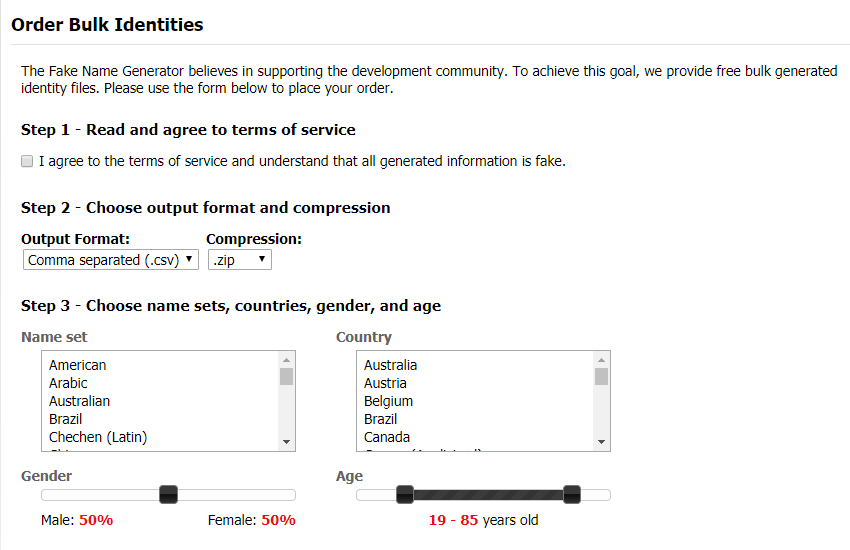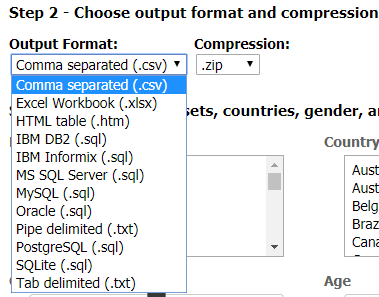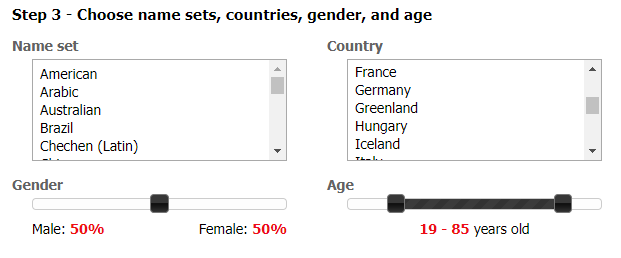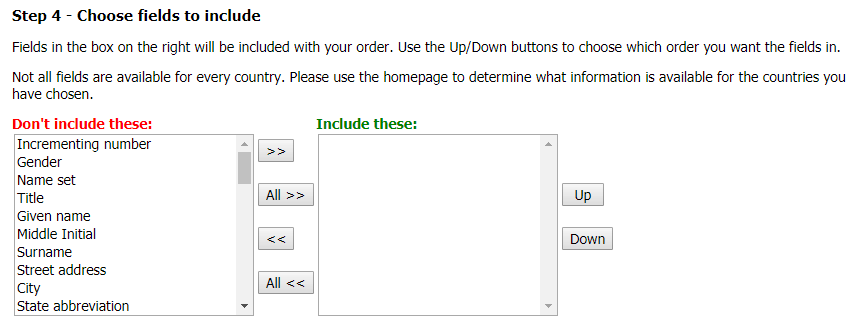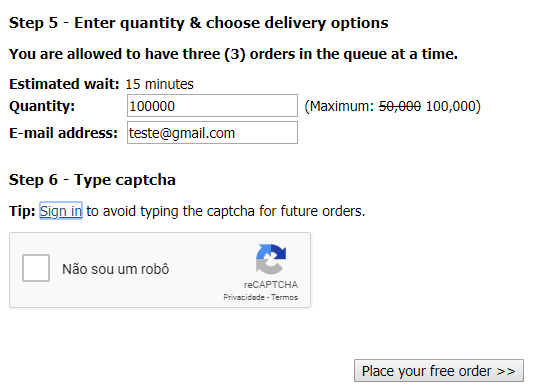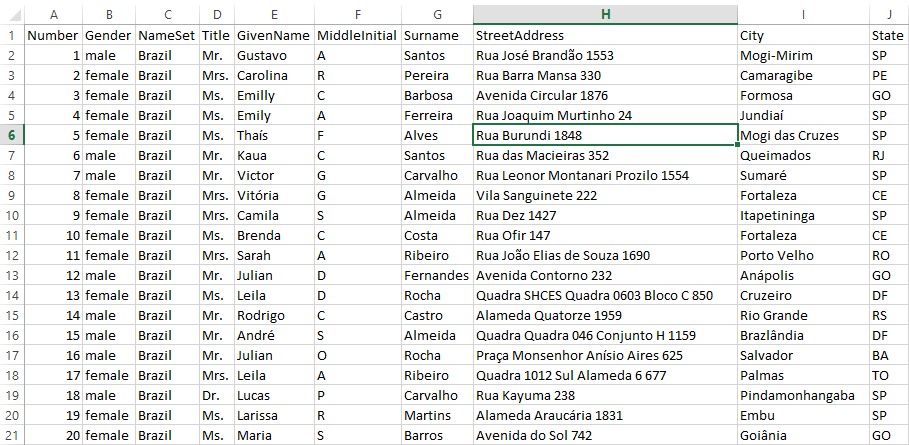Base de dados teste Excel
Muitas vezes nós precisamos criar uma base de dados aleatória para testes no Excel, e isso pode tomar um bom tempo. Eu mesmo já precisei inúmeras vezes aqui no site e acabava fazendo por fórmulas. Veja mais em Excel Intermediário.
Neste artigo você encontrará uma forma de erar uma base de dados para estudo profissional que pode ser utilizada em bacos de dados e também no Excel.
Pesquisando na internet encontrei um site excelente que gera listas de nomes aleatórios com dezenas de campos, nomes mais próximos de reais e com bases de até 100.000 linhas de dados com até 45 campos de dados.
Os campos a escolher para gerar a tabela são:
- Number -> Número
- Gender -> Gênero
- NameSet -> Origem do nome
- Title -> Título
- GivenName -> Nome
- MiddleInitial -> Inicial do nome do meio
- Surname -> Sobrenome
- StreetAddress -> Endereço
- City -> Cidade
- State -> Estado
- StateFull -> StateFull
- ZipCode -> Código postal
- Country -> Abreviação país
- CountryFull -> País
- EmailAddress -> Endereço de e-mail
- Username -> Usuário
- Password -> Senha
- BrowserUserAgent -> Browser
- TelephoneNumber -> Telefone
- TelephoneCountryCode -> Código do país fone
- MothersMaiden -> Sobrenome da mãe
- Birthday -> Aniversário
- Age -> Idade
- TropicalZodiac -> Signo
- CCType -> Bandeira cartão
- CCNumber -> Cartão de crédito
- CVV2 -> Dígito cartão
- CCExpires -> Data de expiração
- NationalID -> Identidade
- UPS -> UPS
- WesternUnionMTCN -> Identificação Western Union
- MoneyGramMTCN -> Identificação Money Gram
- Color -> Cor
- Occupation -> Cargo
- Company -> Empresa
- Vehicle -> Descrição veículo
- Domain -> Site
- BloodType -> Tipo sanguíneo
- Pounds -> Libras
- Kilograms -> Kilos
- FeetInches -> Pés e polegadas
- Centimeters -> Altura
- GUID -> Identificador global único
- Latitude -> Latitude
- Longitude -> Longitude
Veja que os campos são os mais variados e com eles você consegue preparar uma base de dados mais realista e para que possa se preocupar mais com o planejamento, cálculos e com a camada de apresentação da sua pasta de trabalho Excel do que com os dados.
Fake Name Generator
Para gerar a sua base de dados coim nomes aleatórios siga as etapas seguintes:
- Acesse o site Fake Generator, pode ser diretamente neste link: https://www.fakenamegenerator.com/order.php
- Na tela marque a opção I agree, que é uma salvaguarda do site para de que você entende que os dados são apenas para teste e não são verdadeiros.
- Há muitas opções de exportação de dados, inclusive para bancos de dados. Selecionei no nosso caso o csv.
- Selecione a nacionalidade o país de origem do nome e o país de origem dos outros dados. Pode inclusive selecionar várias origens para cada um dos campos.
- Selecione o percentual de pessoas do sexo masculino ou feminino e também a faixa de idade da sua base.
- Aqui selecione os campos que quer na sua base de dados, pode escolher todos clicando em All, ou selecionar um a um. Também pode ajustar a ordem de como os campos aparecerão na sua base clicando em Up e Down.
- Na última etapa selecione a quantidade de registros que precisa, que pode ser até 100.000, digite o seu e-mail e marque o reCAPTCHA.
- Será enviado um link para o e-mail informado e você poderá baixar a sua base de dados.
Então é isso, espero que tenha gostado desta dica, eu uso muitas vezes este site e acho que poderá te ajudar nos seus projetos também.
Abraço
Marcos Rieper
Curso Excel Completo – Do Básico ao VBA
Quer aprender Excel do Básico, passando pela Avançado e chegando no VBA? Clique na imagem abaixo: